AI教程!如何运用纹理创作质感的矢量风景画(4)
一面在操作,一面试图去理解什么是剪切蒙版。顾名思义,也就是上面的图形作为蒙版与下方图形相结合而成的新图形,新图形继承了上方图形的外形,也同时拥有下方图形的属性特点(例如颜色、纹理等),可以说它是一个继承式的图形。在进行纹理图案创作时会经常用到。在我们绘制图形的时候,只要取我们想要的图案的形状,然后对纹理进行叠加,就能将任何我们所展示的图画都呈现出纹理的特点。
河流的画法你可以新建一个图层,在峡谷中间画上一条河流。河流采用了三种不同的蓝色,丰富了视觉的深度。

再采用与之前叠加群山和峡谷部分的纹理一样的步骤,复制河流的图形,置入纹理2,再将复制层贴于上方,与纹理一起创建一个剪切蒙版。改变剪切蒙版为叠加混合模式。

绿植的画法
这里的绿植我们采用抽象的圆来表示,绘制方法与前面所讲略同。唯一不同的地方在于,当我们画好并复制这几个独立的圆形时,要将复制后的圆形变为复合路径,这时要进入【对象>复合路径>建立】,然后再进一步置入纹理。这里,只有几个封闭的圆形必须要以复合路径的方式与纹理形成剪切蒙版。再将复合蒙版改为叠加混合模式,将透明度降至50%。绘制的效果如下。

给图加上边框
现在我们已经完成了整个图形和纹理,看上去还不错?那就为这个图加一个边框吧。在这里,我选用圆角矩形来为图片加边框。
首先我们在图层面板中,将自己所画的图层合并为一个图层。再运用圆角矩形工具画上自己喜欢的形状。圆角矩形可以关闭描边和填充。在图层面板里选中上面合并后的图层,单击鼠标右键,选择“建立剪切蒙版”。对了,我们又用到剪切蒙版的原理了,还记得吗?最终输出的效果如下。
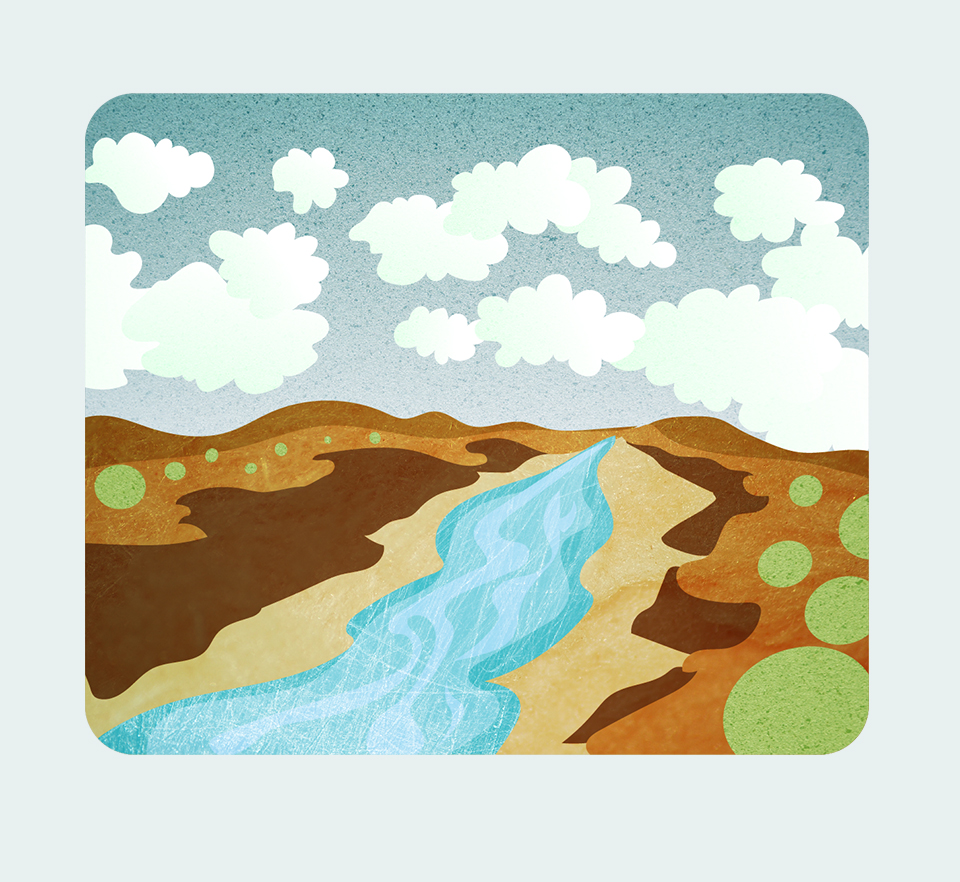
整个风景矢量图就画好了,别说我没提醒你,可以下载EPS源文档哦:微盘下载 http://vdisk.weibo.com/lc/2uZbBupjBAZs9Nk1OV 密码:Y478
掌握了绘制方法,你就可以利用网络中数以千计的素材进行创作了。你可以运用其他纹理,也可以画人物像,都没有关系。
学习 · 提示
相关教程







